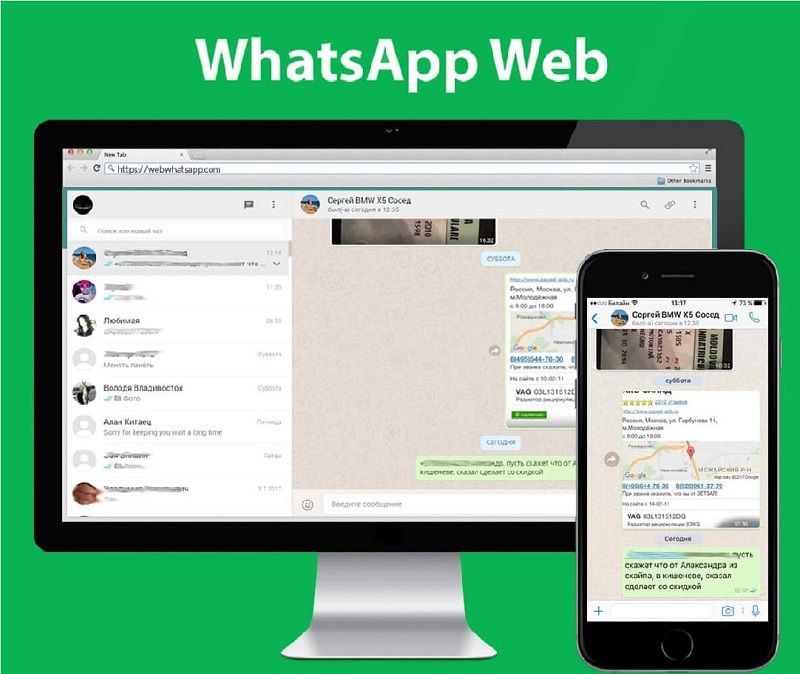
WhatsApp ile bilgisayardan telefona belge gönderme WhatsApp Web kullanarak bilgisayarınızda depolanan fotoğraf, video ve dosyaları göndermek mümkündür. Dosyaları Bilgisayardan WhatsApp Mesajına Dosya Ekleme adımlarını aşağıda detaylı olarak bulabilirsiniz.
Dosyaları Bilgisayardan WhatsApp İletisine Ekleme
Neredeyse tüm Veri İşleme, Belge hazırlama ve Fotoğraf düzenleme işleri bilgisayarlarda yapıldığından, önemli dosyalarımızın, fotoğraflarımızın ve belgelerin tümünün bilgisayarlarımızda depolanması muhtemeldir.
Bu, birçok kullanıcının Belgeleri, Fotoğrafları ve Dosyaları başkalarına paylaşması veya göndermesi söz konusu olduğunda kendilerini E-posta ile sınırlamaya yönlendirir.
Bununla birlikte, E-posta, bilgisayarda depolanan Dosyaları, Fotoğrafları ve Belgeleri başkalarına göndermenin tek yolu değildir. WhatsApp kullanan herkese hemen hemen her türlü dosya, fotoğraf veya belge göndermek için WhatsApp’ı kullanabilirsiniz.
WhatsApp Kullanarak Bilgisayardan Dosya Ekleme ve Gönderme
İPhone veya Android Telefonunuzda aktif bir WhatsApp hesabınız olduğundan emin olun ve Bilgisayardan WhatsApp Mesajına Dosya Eklemek için aşağıdaki adımları izleyin.
1. Bilgisayarınızdaki herhangi bir Web Tarayıcısını açın ve web.whatsapp.comadresine gidin.
2. Bilgisayarınızın ekranında, akıllı telefonunuzu kullanarak Kodu Tarama talimatlarının yanı sıra bir QR Kodu göreceksiniz .
3. Şimdi, Android Telefonunuzda WhatsApp’ı Açın > açılır menüde 3-nokta Menü simgesine > WhatsApp Web’e dokunun.
İPhone durumunda, açılır ekranda Ayarlar > WhatsApp Web üzerine dokunun.
4. Bir sonraki ekranda, QR Kodunu taramak için talimatları göreceksiniz. Tamam üzerine dokunun . Anladım. ve iPhone veya Android Telefonunuzun Arka Kamerasını kullanarak bilgisayarınızın ekranında QR Kodunu tarayın.
5. QR Code, telefonunuz tarafından tarandıktan sonra, anında bilgisayarınızın ekranında yer alan tüm WhatsApp mesajlarınızı göreceksiniz.
6. Dosyayı göndermek istediğiniz kişinin Yeni Mesajını veya mevcut Mesaj başlığını açın . Mesajınızı yazın ve ekranınızın sağ üst köşesinde bulunan Pin simgesine dokunun .
7. Ek seçeneklerinin aşağı açılır listesinden, PDF göndermek için Belgeler simgesine veya Fotoğraflar ve Videolar göndermek üzere herhangi bir Belge Dosyası veya Fotoğraflar Simgesine tıklayın.
8. Açılır pencerede, göndermek istediğiniz dosyayı bulun ve üzerine çift tıklayın.
9. Dosya WhatsApp Mesajına eklendikten sonra, Dosyayı WhatsApp Kişinize göndermek için Gönder düğmesine tıklayın.
Not: + EKLE DOSYASI Simgesini tıklatarak WhatsApp Mesajınıza daha fazla dosya ekleyebilirsiniz.
Bilgisayar veya Mac’te WhatsApp’ın oturumu kapatma
PC’de veya Mac’te WhatsApp’ı kullandıktan sonra, Menü Simgesini tıklatarak ve ardından açılır menüdeki Oturumu Kapat seçeneğini tıklatarak bilgisayarınızda WhatsApp’tan çıkış yaptığınızdan emin olun.
Bu yardımcı oldu mu?
0 / 0

[…] dakika sonra, bu mesajı herkes için sil özelliği aktif olmayacaktır. Bu makalemizde WhatsApp süresi geçmiş mesaj nasıl sileceğinizi […]